Wyrównywanie położenia głowicy drukującej za pomocą komputera
Funkcja wyrównywania głowic drukujących koryguje ustawienie głowicy drukującej i poprawia błędy w drukowaniu kolorów i linii.
Procedura wyrównywania głowic drukujących jest następująca:
 Uwaga
Uwaga
- Jeśli położenie głowicy drukującej jest wyrównywane w trakcie instalacji oprogramowania z Instalacyjnego dysku CD-ROM, rozpocznij od kroku 3.
 Wyrównywanie głowic drukujących (Print Head Alignment)
Wyrównywanie głowic drukujących (Print Head Alignment)
Kliknij przycisk Wyrównywanie głowic drukujących (Print Head Alignment) na karcie Obsługa (Maintenance).
Zostanie otwarte okno dialogowe Rozpocznij wyrównanie głowicy drukującej (Start Print Head Alignment).
Załaduj papier do drukarki
Załaduj do tylnej tacy trzy arkusze zwykłego papieru o rozmiarze A4 lub Letter.
Wyrównaj głowice.
Upewnij się, że drukarka jest włączona, a następnie kliknij przycisk Wyrównaj głowicę drukującą (Align Print Head).
Postępuj zgodnie z instrukcjami podanymi w komunikacie.Sprawdź wydrukowany wzór.
Wprowadź numery wzorów mających najmniej smug w powiązanych polach.
Nawet jeśli w oknie podglądu zostaną kliknięte wzory mające najmniej smug, ich numery i tak są wprowadzane automatycznie w powiązanych polach.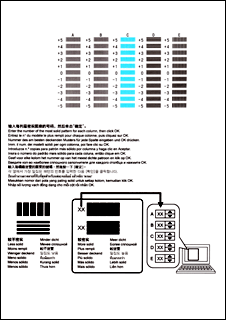
Po wprowadzeniu wszystkich niezbędnych wartości kliknij przycisk OK.
 Uwaga
Uwaga- W razie problemów z wyborem najlepszego deseniu należy wybrać ustawienie, które powoduje powstawanie najmniej zauważalnych pionowych smug.
(A) Najmniej wyraźne pionowe smugi
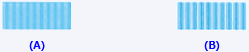
(B) Najwyraźniejsze pionowe smugi - W razie problemów z wyborem najlepszego deseniu trzeba wybrać ustawienie, które powoduje powstawanie najmniej zauważalnych poziomych smug.
(A) Najmniej wyraźne poziome smugi

(B) Najwyraźniejsze poziome smugi
- W razie problemów z wyborem najlepszego deseniu należy wybrać ustawienie, które powoduje powstawanie najmniej zauważalnych pionowych smug.
Potwierdź wyświetlany komunikat i kliknij przycisk OK.
Zostanie wydrukowany drugi wzór.
Sprawdź wydrukowany wzór.
Wprowadź numery wzorów mających najmniej zauważalne poziome smugi w powiązanych polach.
Nawet jeśli w oknie podglądu zostaną kliknięte wzory mające najmniej zauważalne poziome smugi, ich numery i tak są wprowadzane automatycznie w powiązanych polach.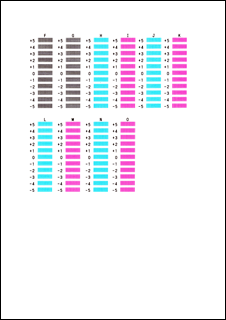
Po wprowadzeniu wszystkich niezbędnych wartości kliknij przycisk OK.
 Uwaga
Uwaga- W razie problemów z wyborem najlepszego deseniu należy wybrać ustawienie, które powoduje powstawanie najmniej zauważalnych pionowych smug.
(A) Najmniej wyraźne pionowe smugi
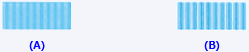
(B) Najwyraźniejsze pionowe smugi
- W razie problemów z wyborem najlepszego deseniu należy wybrać ustawienie, które powoduje powstawanie najmniej zauważalnych pionowych smug.
Potwierdź wyświetlany komunikat i kliknij przycisk OK.
Zostanie wydrukowany trzeci wzór.
Sprawdź wydrukowany wzór.
Wprowadź numery wzorów mających najmniej zauważalne poziome smugi w powiązanych polach.
Nawet jeśli w oknie podglądu zostaną kliknięte wzory mające najmniej zauważalne poziome smugi, ich numery i tak są wprowadzane automatycznie w powiązanych polach.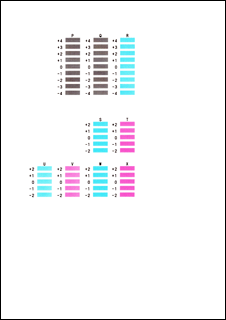
Po wprowadzeniu wszystkich niezbędnych wartości kliknij przycisk OK.
 Uwaga
Uwaga- W razie problemów z wyborem najlepszego wzoru należy wybrać ustawienie, które powoduje powstawanie najmniej zauważalnych poziomych smug.
(A) Najmniej wyraźne poziome paski

(B) Najwyraźniejsze poziome paski
- W razie problemów z wyborem najlepszego wzoru należy wybrać ustawienie, które powoduje powstawanie najmniej zauważalnych poziomych smug.
 Uwaga
Uwaga
- Aby wydrukować i sprawdzić bieżące ustawienie, otwórz okno dialogowe Rozpocznij wyrównanie głowicy drukującej (Start Print Head Alignment) i kliknij przycisk Wydrukuj wartość wyrównania (Print Alignment Value).

